Je pravděpodobné, že máte pečlivě vybranou hudební sbírku s iTunes, ale potýkáte se s myšlenkou přesunout to všechno do vašeho Samsung Galaxy S6. Nastíníme dostupné možnosti, aby to bylo co nejméně bolestivé. Pokud to chcete udělat ručně, můžete S6 připojit přes USB, ale obvykle může být z dlouhodobého hlediska užitečnější práce s cloudovou službou nebo aplikací pro synchronizaci Wifi od třetí strany.
PŘEČTĚTE TEĎ: Jak přesunout hudbu z iTunes do Galaxy S6
Drag and drop

S hudební knihovnou můžete pracovat mimo iTunes prostřednictvím Finderu nebo My Computer. Jen musíte vědět, kde hledat.
- Klikněte na tlačítko nabídky v levé horní části okna iTunes.
- Klikněte na Předvolby a poté na kartu Upřesnit v horní části.
- V horní části okna bude uvedeno, kde je uložena vaše hudba iTunes.
- Otevřete Finder nebo Tento počítač z plochy. Přejděte na cestu k souboru, kterou jsme našli v nastavení iTunes.
- Připojte svůj Samsung Galaxy S6 k počítači pomocí kabelu USB a přejděte k němu v novém okně Finder nebo Tento počítač. Možná budete muset přejet prstem dolů z horní části obrazovky S6 a klepnout na Možnosti USB v oznamovací liště, abyste zapnuli Media Transfer Protocol (MTP).
- Přejděte do složky Samsung Galaxy S6 Music v počítači. Uspořádejte okno knihovny iTunes a okno hudby S6 vedle sebe tak, aby byly obě viditelné.
- Klikněte, přesuňte a uvolněte složky a jednotlivé skladby z okna knihovny iTunes do složky Hudba Galaxy S6. Pokud používáte Mac, možná budete muset nainstalovat Android File Transfer aby to fungovalo.
Při prvním importu je to jednoduché a potenciálně vše, co potřebujete, pokud se vaše hudební knihovna příliš často nemění. Pokud jste obzvláště aktivní v získávání melodií, možná budete potřebovat něco, co udrží obě zařízení synchronizovaná a aktuální.
Hudba Google Play

Oficiální hudební aplikace pro Android má webového klienta, který přesouvá vaši hudební sbírku do cloudového úložiště, takže se může dostat až do vašeho Samsung Galaxy S6. Do Hudby Play můžete uložit kolem 50 000 skladeb, což by mělo stačit pro většinu sbírek.
- Navštivte Google Play Music na webu.
- Klikněte na ikonu ozubeného kola v pravém horním rohu a klikněte na Nastavení.
- Přejděte dolů na položku Hudba z tohoto počítače a klikněte na tlačítko Přidat hudbu níže.
- Na další obrazovce se jako možnost zdroje zobrazí iTunes. Zaškrtnutím políčka níže zajistíte, že hudba uložená v cloudu zůstane synchronizovaná s vaší rostoucí sbírkou, a poté klikněte na tlačítko Přidat moji hudbu níže.
- Nechte svůj prohlížeč otevřený, aby se vaše hudba mohla nahrávat. Průběh lze vidět v levém dolním rohu okna Hudba Play.
- Otevřete na svém Galaxy S6 aplikaci Hudba Google Play. Po dokončení nahrávání se skladby v cloudu zobrazí v aplikaci.
- V aplikaci Hudba Play klepněte na nabídku vlevo nahoře a poté na Nastavení. Přejděte dolů a zaškrtněte Automaticky mezipaměť, aby se vaše hudební sbírka stáhla, jakmile bude váš S6 připojen k síti Wifi a připojen ke zdroji napájení. Případně si můžete stáhnout nebo streamovat jednotlivé skladby a alba.
Hudba Play zůstává velmi atraktivním řešením, i když jsou k dispozici podobné prémiové služby hudební skříňky, které mají podobné nastavení. Zde je několik možností.
- Stáhněte si Amazon Music v Obchodě Play
- Stáhněte si Xbox Music v Obchodě Play
Wifi
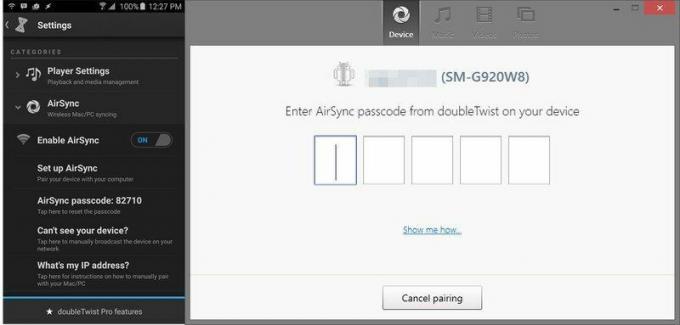
Pokud vám nevyhovuje odesílání všech souborů do Googlu a raději byste vše ponechali lokálně, můžete bezdrátově synchronizujte hudební knihovnu vašeho S6 s počítačem přes stejnou síť pomocí něčeho jako doubleTwist AirSync.
- Kupte si AirSync v Obchodě Play a nainstalujte hudební přehrávač doubleTwist.
- Stáhněte a nainstalujte AirSync pro váš počítač.
- Otevřete doubleTwist na svém S6, klepněte na ikonu nabídky v levém horním rohu a poté na Nastavení ve spodní části.
- Klepněte na nabídku AirSync a ujistěte se, že je zapnutá možnost Povolit AirSync a že je váš telefon připojen ke stejné síti Wi-Fi jako váš počítač.
- Otevřete AirSync na vašem počítači. Měl by detekovat váš S6 a nabídnout konfigurační tlačítko ke kliknutí.
- Zkontrolujte přístupový kód AirSync zobrazený na vašem Galaxy S6 v nabídce nastavení doubleTwist a zadejte jej do konfiguračního okna na vašem počítači.
- Po spárování klikněte na kartu Hudba v horní části AirSync v počítači, klikněte na pole Synchronizovat hudbu a dole na tlačítko Synchronizovat. Automatickou synchronizaci lze povolit na kartě Zařízení.
Celkově tyto druhy aplikací vyžadují desktopového klienta a jednoho v telefonu. Jednou z oblastí, kde má tato metoda zvláštní výhodu, je to, že tyto aplikace často synchronizují také seznamy skladeb.
- Stáhněte si doubleTwist AirSync z Obchodu Play
- Stáhněte si iSyncr z Obchodu Play
- Stáhněte si BitTorrent Sync z Obchodu Play
A je to!
Zanedlouho budete mít celou svou hudební knihovnu plně importovanou do svého nablýskaného nového Samsungu Galaxy S6. Vzhledem k těmto možnostem, jaký je pro vás nejpohodlnější způsob, jak nahrát své melodie?
Simon se zabývá mobilními telefony již před uvedením prvního iPhone. Poté, co produkoval zpravodajské články, podcasty, recenze videí a vše mezi tím, nyní pomáhá průmyslovým partnerům získat slovo o jejich nejnovějších produktech. Spojte se s ním na [email protected].
